起因
因工作需要,在WIN10笔记本上通过vmware workstation装了两台CentOS虚机(CentOS_1、CentOS_2),经常需要进行虚机的启停切换操作,通过vmware的控制台操作略感繁杂,如:打开控制台-选择虚机启动-关闭控制台(虚机后台运行),需要对虚机进行操控时又需要把控制台切换到前台,故想通过批处理脚本来实现一键启停。
之前只是对批处理有过了解,但从未实际操刀写过脚本来进行实际应用,故在编写脚本的时候在网上查阅了很多资料,包括vmware的vmrun命令、cmd的功能跳转、cmd控制台自定义(画自定义风格菜单)等,现对过程中的一些命令用法、知识点等做个总结。
知识点总结
1.cmd 窗口自定义
参考百度经验:制作一个漂亮的批处理选择,原文链接:https://.baidu.com/article/c85b7a646cb3b6003bac9514.html
修改窗口标题,通过title命令实现,你可以修改为任何你想要展示的标题。
title vmware 虚拟机启停控制
控制展示窗口大小,通过mode con修改cols(列)和lines(行)值控制窗口大小。(通过mode命令可查看默认值)
mode con cols=60 lines=25
color修改背景颜色,颜色属性由两个十六进制数字指定 – 第一个对应于背景,第二个对应于前景。通过color /?获取cmd中所有支持的颜色。如:
color 1F
2.vmrun命令
vmrun.exe位于vmware的安装目录下(运行vmware.exe打开的是是控制台)。vmrun /?可以查看命令的具体用法。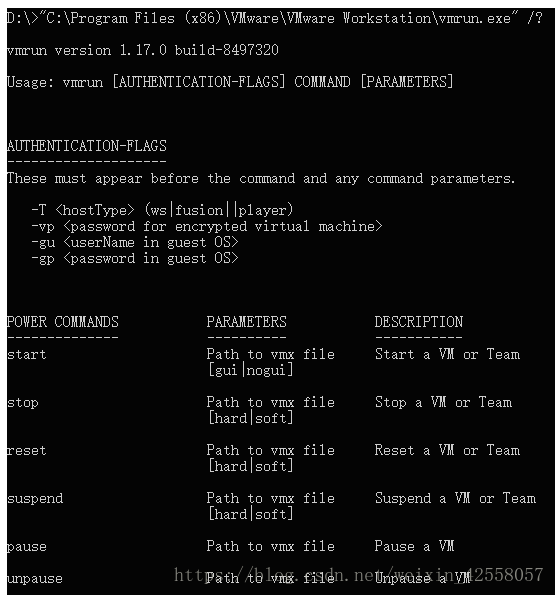
常用的启停及参数作用如下:
vmrun -T ws start “E:VMachinesCentOS_1CentOS_1.vmx” nogui | gui 启动虚拟机(带不带图形界面)
vmrun -T ws stop “E:VMachinesCentOS_1CentOS_1.vmx” hard | soft 关闭虚拟机
vmrun -T ws rest “E:VMachinesCentOS_1CentOS_1.vmx” hard | soft 重启虚拟机
vmrun -T ws suspend “E:VMachinesCentOS_1CentOS_1.vmx” hard | soft 挂起虚拟机
vmrun list 列出正在运行的虚拟机
参数说明:
-T 是区分宿主机的类型,ws|server|server1|fusion|esx|vc|player,不加-T ws在Workstation下也能正常运行
hard soft区别没搞明白,可能类似于冷启或热启动
stop | reset | sunspend 在虚拟机未启动时会报错。恢复时直接用start,虚拟机已经启动的情况下,再次start时不会重启,返回启动成功的提示。
3. cmd命令说明
echo 输出空行
echo= echo echo;
echo+ echo/ echo[ echo]
echo: echo. echo
这十种方法可以分为三组,每组的效率依次递减。
(截取自:http://www.jb51.net/article/30987.htm)
call与goto区别
call除了可以跳转到指定标签代码块外,还可以调用bat批处理外的命令(如exe或其它bat),goto只能跳转到指定的标签,即:
call :label
call a.bat
goto label
call :label 时:不能省略,goto可用可不用(goto :label或goto label都可以)
call可以带参数调用,如:
call :start %VM1% (用%%表示引用参数)
设置参数
set a="str1" (可用双引号或单引号)
set /p input=请输入[0:返回菜单,任意键:退出]:(/p表示input变量值由用户输入,=后面的文字为用户输入的提示信息)
set /p 与choice的区别
两者都可接收用户输入,set /p用户可输入任意字符,直到enter回车;choice只能在给定的取值范围内选择(只接收单个字符),且无须回车确认。如:
choice /t 10 /c 1234567890 /d 9 /m "请选择[默认查看虚拟机运行情况]:"
choice /t 10 /c 1234567890 /d 9 /n /m "请选择[默认查看虚拟机运行情况]:"

choice /t 10 /c 1234567890 /d 9

/C choices:指定要创建的选项列表choices,如1234,默认列表是 “YN” 。用户输入的字符必须在用 /C 选项指定的一组选择中,否则会发出蜂鸣声。
/CS : 允许选择分大小写的选项。默认情况下,不分大小写。
/D choice:在n秒之后自定选择/D指定的默认选项,此参数必须同时用 /T 指定默认时间n。
/T timeout:做出默认选择之前,暂停的秒数。可接受的值是从 0 到 9999。如果指定了 0,就不会有暂停,默认选项会得到选择。
/M text :指定提示之前要显示的消息text。如果没有指定,则只显示提示choices选项。
/N :在提示符中隐藏选项列表。提示前面的消息仍可显示,选项依旧处于启用状态。
用户选择第几个选项,则errorlevel值为几,如选择第3项,则%errorlevel%=3
(%errorlevel%为上一命令执行后的结果,成功则为0,失败为1-255)
%n
%n (n为0-9的数字,如%1 %2),表示执行批处理文件/命令时传入的第几个参数,%0为bat文件本身,%1为第1个参数,%2为第2个参数,如:
vmstart.bat 1.vmx 2.vmx 3.vmx echo %1 1.vmx echo %2 2.vmx echo %0 vmstart.bat
重定向
与linux重定向相同,1为stdout,2为stderr,默认均为显示屏。
pause > null(1重定向到null,该命令的执行结果不显示在屏幕上)
echo abc > file1(echo输出的结果重定向到file1文件,即在file1中写入abc)
echo abc >> file1(>>输出重定向到file1,若file1存在,则添加在文件尾部)
其它
命令前加上@符号,表示运行时该条命令不显示。有echo off指定时,命令前的@可省略,结果相同,屏幕上都不显示命令和执行情况。
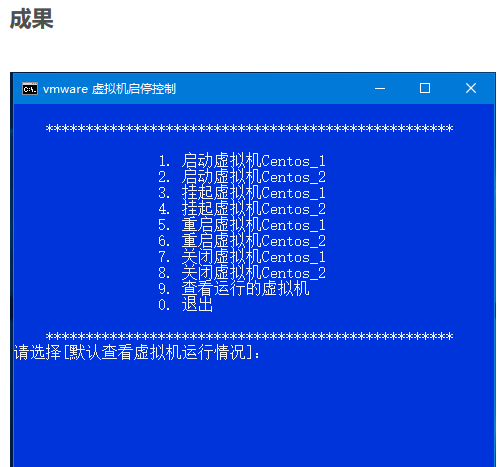
虚拟机启停脚本(::为注释内容,不会执行)
@echo off
title vmware 虚拟机启停控制
mode con cols=60 lines=25
color 1F
::"C:Program Files (x86)VMwareVMware Workstationvmrun.exe" start "E:VMachinesCentOS_1CentOS_1.vmx" nogui
::"C:Program Files (x86)VMwareVMware Workstationvmrun.exe" suspend "E:VMachinesCentOS_1CentOS_1.vmx" soft
::start|stop|reset|suspend|pause|unpause|list
::param:hard(冷重启/强制关闭)|soft(热重启/正常关闭)
::param:gui(图形界面)|nogui(后台启动无界面)
::echo %PRG% %VM1% %VM2%
::echo %1 %2 %3 批处理传入的参数
::echo %errorlevel% errorlevel上一命令返回的结果,一般0成功,失败1-255
set PRG="C:Program Files (x86)VMwareVMware Workstationvmrun.exe"
set VM1="E:VMachinesCentOS_1CentOS_1.vmx"
set VM2="E:VMachinesCentOS_2CentOS_2.vmx"
:menu
cls
::操作功能菜单
echo.
echo ***************************************************
echo;
echo 1. 启动虚拟机Centos_1
echo 2. 启动虚拟机Centos_2
echo 3. 挂起虚拟机Centos_1 echo
4. 挂起虚拟机Centos_2 echo
5. 重启虚拟机Centos_1 echo
6. 重启虚拟机Centos_2 echo
7. 关闭虚拟机Centos_1 echo
8. 关闭虚拟机Centos_2 echo
9. 查看运行的虚拟机 echo
0. 退出
echo;
echo ***************************************************
choice /t 10 /c 1234567890 /d 9 /n /m "请选择[默认查看虚拟机运行情况]:"
@if %errorlevel% == 1 call :start %VM1%
@if %errorlevel% == 2 call :start %VM2%
@if %errorlevel% == 3 call :suspend %VM1%
@if %errorlevel% == 4 call :suspend %VM2%
@if %errorlevel% == 5 call :reset %VM1%
@if %errorlevel% == 6 call :reset %VM2%
@if %errorlevel% == 7 call :stop %VM1%
@if %errorlevel% == 8 call :stop %VM2%
@if %errorlevel% == 9 call :list
@if %errorlevel% == 10 (goto exit) else (goto menu)
:start
@echo 正在启动虚拟机%1
%PRG% -T ws start %1 nogui
if %errorlevel% == 0 (echo %1启动成功)
goto end
:suspend
echo 正在挂起虚拟机%1
%PRG% -T ws suspend %1 soft
if %errorlevel% == 0 (echo %1已挂起)
goto end
:reset
echo 正在重启虚拟机%1 soft
%PRG% -T ws reset %1
if %errorlevel% == 0 (echo %1重启成功)
goto end
:stop
echo 正在关闭虚拟机%1
%PRG% -T ws stop %1 soft
if %errorlevel% == 0 (echo %1已关闭)
goto end
:list
echo 当前运行的虚拟机......
%PRG% list
echo 按任意键返回...
pause > null
goto menu
:end
choice /t 10 /c YN /d y /m "是否退出[10秒后自动退出]:"
@if %errorlevel% == 1 (goto exit) else (goto menu)
:exit
exit